Tiny hexer(十六进制文件编辑器) [V1.8.1.6官方版]
- 大小:
- 下载:0
- 分类:软件下载
- 发布者:zhangliang
资源介绍
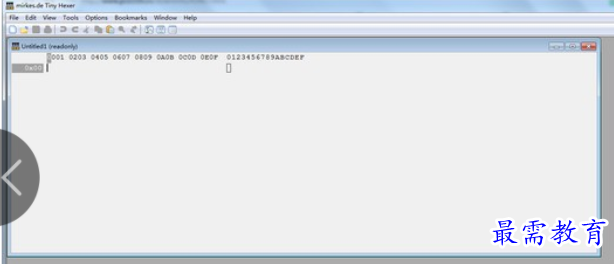
Tiny hexer是一款十六进制文件编辑器,允许开发人员对多个mdi文件进行同时编辑,还支持对应用进程的虚拟内存进行修改,提供文件统计和图形数据表示以及文件属性对话框。功能介绍
可编辑的文件大小最大为2 gb,取决于可用的虚拟内存,在磁盘映像模式下也可以按扇区/逐块编辑较大的文件
原生32位Windows应用程序,mdi
ascii,ansi,ebcdic(代码页38),macintosh和自定义字符转换
Uni code(UCS-2)支持(字符显示,搜索和替换)
脚本引擎(微小的十六进制脚本语言),包括宏记录和动态链接库中stdcall函数的调用
插件界面,通过您自己的delphi插件增强了微型hexer和微型hexer脚本功能
插入和删除半字节、插入,覆盖和只读模式
每个文件的常用书签和键盘书签、剪切和粘贴二进制数据(也为空字节)
自动备份已修改的文件;可配置的键盘,快捷方式和工具栏
值编辑器,用于修改字节,字,ieee和ibm浮点数,单个位...
结构查看器以更好地理解文件结构
带有.bmp,.exe,.lnk和.zip文件以及ntfs,fat16和fat32引导结构的示例结构脚本
多个撤消,单次重做功能
软件特色
随意提取exe文件图标(与原始图标一致);
克隆任意exe文件图标;克隆任意exe文件版本信息;
为exe文件添加区段、设置区段大小;
为exe文件修改特征,重新排列exe文件PE头。
OLE拖放支持、磁盘编辑(仅适用于Windows nt / 2000 / xp)
支持ntfs上的备用数据流、在其他进程中修改虚拟内存
可配置的编辑器外观、保存并重新加载选项集、可脚本化文件导入和导出
带有用于十六进制文本,intel十六进制和摩托罗拉s记录的示例导入脚本以及用于c源文件,pascal源文件
十六进制文本,intel十六进制,摩托罗拉s记录,rtf的示例导出脚本/插件,纯文本,Unic ode文本和html
使用方法
工具栏使您可以快速访问某些菜单命令。您可以通过双击工具栏上未占用的部分或使用“选项/自定义工具栏”命令来自定义工具栏上的按钮。
窗口栏为每个编辑器窗口显示一个选项卡。左键单击选项卡,将激活相应的编辑器窗口,右键单击选项卡,将显示编辑器窗口的系统菜单。可以使用“查看/显示”窗口栏命令来切换窗口栏的可见性。
状态栏包含十个部分:
第一段显示活动编辑器中文件的大小
第二部分在活动的编辑器窗口中显示当前的插入符号位置。如果当前正在编辑一系列磁盘扇区,则插入符指向的磁盘上的绝对地址也会显示(在方括号中)
第三段显示所选块的开始和结束位置
如果活动文件已被修改,第四段显示星号(*)
如果活动文件已经以只读方式打开,则第五段显示“ R”
如果活动文件的大小固定(在编辑磁盘扇区或过程存储块时,或者在“选项”对话框中进行了配置),则第六段显示“ F”。
第七段告诉您当前的编辑器是处于插入,覆盖还是没有编辑模式
第八段告诉您当前的字符转换模式(例如ANSI(WIN),EBCDIC(BCD)等)
如果您当前正在录制宏脚本,则第九段显示“ REC”
最后一部分是多用途字段,它显示提示和加载/保存/脚本进度
状态栏还具有一个弹出菜单,用于将其值复制到剪贴板。
新建:打开一个新的空白编辑器窗口
新建(高级):使用在“新建文件属性”对话框中定义的特定属性打开新的编辑器窗口
打开:在对话框中选择一个或多个文件,然后在Tiny Hexer中打开它们
重新打开*:此子菜单包含以前使用的文件的列表;通过单击条目,在新的编辑器窗口中打开文件
重新打开/清理*:从“重新打开”菜单中删除不存在的文件
插入文件:在活动编辑器窗口的当前位置从磁盘插入文件。如果当前选择了一个数据块,则该块将被文件的数据替换
重新加载:放弃所有更改并再次从磁盘重新加载当前文件
打开组*:使用以下命令打开一组先前存储的文件
保存组*:在对话框中选择一组打开的文件后,该组将存储在文件中。使用前面的命令,以后可以再次打开该组中的所有文件
插入部分文件:在活动编辑器窗口中当前位置的磁盘上插入文件的一部分。如果当前选择了一个数据块,则该数据块将被部分文件的数据替换。您可以在“插入部分文件”对话框中指定要插入的数据的位置和大小。
粘贴在文件上:将活动编辑器窗口的内容或所选内容粘贴到磁盘上特定位置上现有文件的数据上。选择目标文件后,可以在“粘贴文件”对话框中选择位置。
磁盘:此子菜单包含用于处理磁盘分区,CDROM和软盘上的原始数据的命令(仅适用于Windows NT / 2000 / XP)
进程:此子菜单包含用于在其他进程中读写内存的命令:
读取过程存储器:显示“读取过程存储器”对话框,您可以在其中选择要在Tiny Hexer中打开的另一个过程中的存储块
写入过程存储器:在编辑器中修改过程存储器块后,可以将数据写回到另一个过程。显示“写入过程存储器”对话框,以选择一些选项。这是一个危险的命令,因为您可能会导致进程崩溃。如果您将废话数据写入系统进程,则整个系统可能会崩溃!
保存:将修改后的文件保存回磁盘。可以在“全局设置”对话框中配置自动备份(默认情况下启用自动备份)
另存为:使用其他名称保存活动文件
保存选择:将所选数据块保存到磁盘上的文件中
导入*:此子菜单包含命令,可在“导入”对话框中以各种格式(例如Intel Hex或Motorola S-Record)从文件或剪贴板中选择数据,以在新的或当前的编辑器窗口中打开
导出*:在“导出”对话框中选择导出类型后,以特定格式(例如十六进制文本)保存当前文件
打印设置:显示Windows的打印机设置对话框以选择打印机及其设置
打印:打开“打印预览”对话框,该对话框可让您打印当前文件
统计信息*:显示当前文件的某些统计数据或在“文件统计信息”对话框中选择
属性*:显示“文件属性”对话框,可让您查看和修改文件大小,时间戳和文件属性
关闭:关闭活动的编辑器窗口
全部关闭:关闭所有打开的编辑器窗口
打开驱动器:显示“打开驱动器/分区”对话框,您可以在其中选择物理驱动器,磁盘分区,CDROM或软盘,这些驱动器在十六进制编辑器窗口中逐扇区显示。
注意:编辑磁盘扇区时,可以使用当前加载的扇区的开始和结尾处的箭头键分别导航到上一个或下一个扇区
打开磁盘映像或大文件作为驱动器:显示“打开磁盘映像或大文件”对话框,您可以在其中选择要在Tiny Hexer中逐个扇区编辑的磁盘映像。此命令还可以用于在扇区模式下编辑大于2 GB的文件,因为那些大文件无法直接在Tiny Hexer中打开
加载第一个扇区:将打开的驱动器,分区或介质的第一个扇区加载到编辑器窗口中
加载前一个扇区:将打开的驱动器,分区或介质的前一个扇区加载到编辑器窗口中
加载下一个扇区:将当前扇区之后的扇区加载到编辑器窗口中
加载最后一个扇区:将打开的驱动器,分区或介质的最后一个扇区加载到编辑器中
转到扇区/位置:您可以在此处输入应在编辑器中打开的磁盘/分区扇区号。该数字可以以减号“-”或加号“ ”作为前缀,以输入相对于当前扇区的扇区范围,或以大于号“>”作为前缀以输入相对于最后一个扇区的扇区数量。
您也可以在磁盘上输入绝对位置(基于字节,而不是基于扇区),并在该值前加上感叹号“!”。
写入更改:在编辑器中修改扇区后,您可以将此更改的扇区写回到磁盘。 (此命令可能非常危险。Tiny Hexer不会锁定正在编辑的扇区,因此Windows可能会在将磁盘扇区加载到Tiny Hexer中后修改磁盘扇区。在这种情况下,将扇区写回到磁盘会导致磁盘数据不一致,并可能损坏磁盘。整个文件系统!使用此命令的风险完全由您自担,已警告您!!!)基本简介
Tiny hexer(十六进制文件编辑器)是一款优秀的16进制编辑器,特别的勇芳文件编辑器可以对应用程序进行反汇编,勇芳文件编辑器而且同时支持对可执行文件的16进制代码及汇编语言代码修改,使用起来非常方便。勇芳文件编辑器是一个十六进制工具,它除了普通十六进制的功能外,它还有个特色,能反汇编文件,并可以用汇编指令修改程序,
用它修改程序,方便快捷!这也是cracker们常用的静态反汇编工具。